Kasutajad, kes on hoolikalt jälginud Microsofti või kes on installinud Windows 8 RTMi, peavad teadma, et Microsoft on langenud Aero läbipaistvusest lõplikust ehitamisest (build 9200) ja kasutajatel pole nüüd muid võimalusi kui kasutada mitte-aero teemade vaikimisi komplekti.
Kuigi Aero funktsioonid, nagu näiteks Aero peek on saadaval Windows 8 RTM-is (vaadake, kuidas lubada Aero peek Windows 8-s), ei saa Windowsi uusim versioon avada visuaalset stiili ja ei ole võimalust lubada Aero läbipaistvust Isikupärastamine. Selle tulemusena ei saa kasutajad Aerot Windows 8-s lubada.

Kasutajad, kes on värskendanud Windows 7-st ja ei suuda elada ilma Aero läbipaistvuseta, on rõõmsad teada, et Windowsis puuduva funktsiooni lubamiseks on olemas tõrkeotsing. võib-olla soovivad seda proovida.
Lihtsalt järgige alltoodud juhiseid, et võimaldada Aero läbipaistvust Windows 8-s.
1. samm: lülitage töölauale, paremklõpsake töölaual ja seejärel valige Isikupärasta .
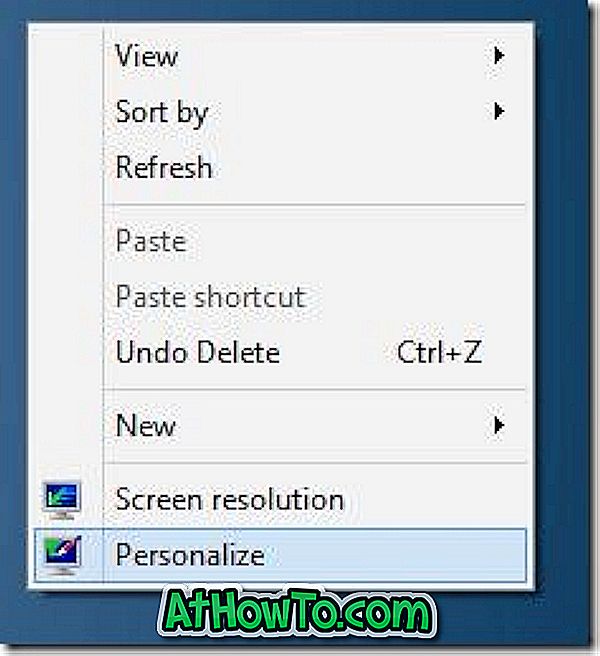
Samm 2: High Contrast Themes all klõpsake selle rakendamiseks High Contrast White . Kui olete valmis, klõpsake värvi, et avada akna Värv ja välimus. Minimeeri värvi ja välimuse aken ning ärge sulgege seda .
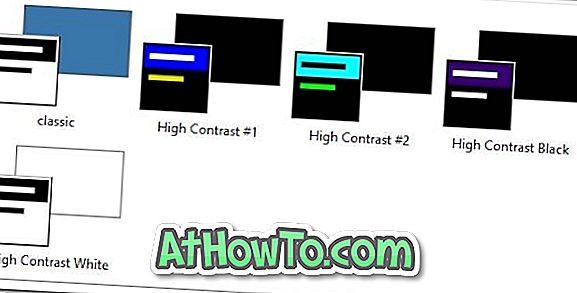
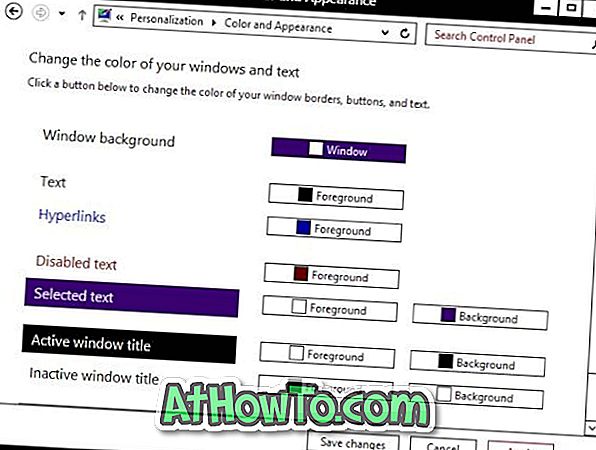
3. samm: liigutage hiirekursorit ekraani paremasse ülanurka, et näha riba Charms, klõpsata Settings (Sätted) ja seejärel Personalization (isikupärastamine), et avada isikupärastamise aken.

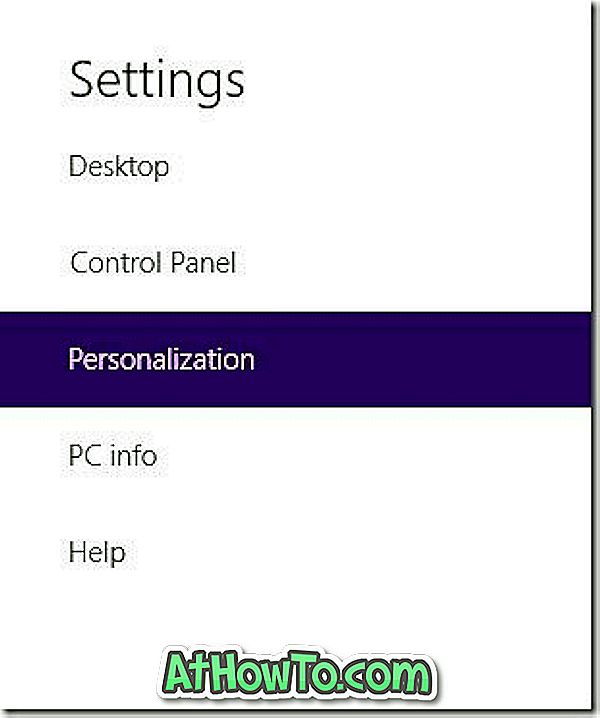
4. samm. Nüüd klõpsake Windows Default Themes all olevatel teemadel.
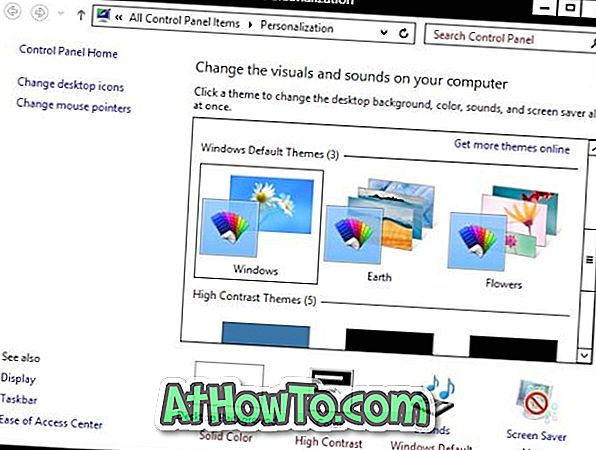
5. samm: värvi ja välimuse akna maksimeerimine ja klõpsake nupul Salvesta muudatused, et võimaldada Aero läbipaistvust. Sa oled valmis!
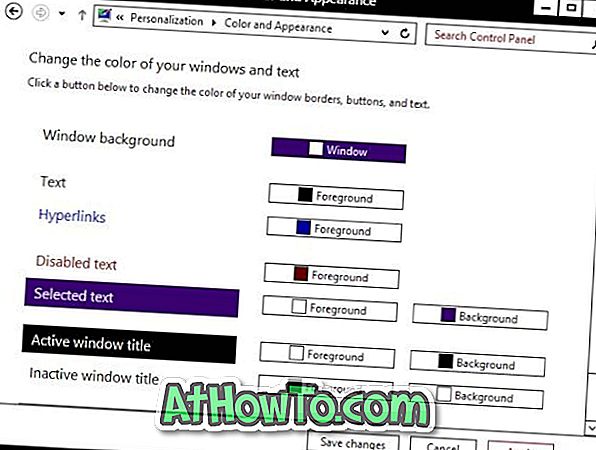
MÄRKUS. Kuigi see meetod töötab ja võimaldab läbipaistvust, pole see täiuslik. Windows entusiastid on selle puuduva funktsiooni võimaldamiseks Windows 8-s teinud tööd. See on ainult aja küsimus, enne kui saame täiusliku tööriista Aero läbipaistvuse võimaldamiseks. Uuendame selle juhendi ekraanipiltidega, kui saame 15. augustil kätte Windows 8 RTM-i.
Tänu Mike'ile selle eest.














